win11系统为用户带来了全新的体验,但有时切换窗口时会出现卡顿现象,影响使用效率。以下从多个维度为您分析并提供解决办法。
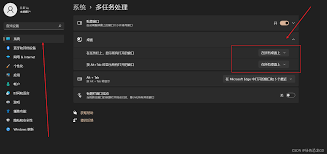
一、硬件性能不足
1. 检查硬件配置:确保电脑的cpu、内存等硬件满足win11的最低要求。如果配置较低,可能无法流畅运行多任务窗口切换。可以通过系统信息工具查看硬件详情,考虑升级硬件,如增加内存、更换更快的cpu等。
2. 关闭后台程序:许多后台程序会占用系统资源,导致窗口切换卡顿。按下“ctrl + shift + esc”组合键打开任务管理器,在“进程”选项卡中,关闭不必要的程序和服务。
二、系统设置问题
1. 调整视觉效果:win11的一些视觉效果可能会影响窗口切换速度。右键点击“此电脑”,选择“属性”,在弹出的窗口中点击“高级系统设置”,在“性能”选项卡中选择“调整为最佳性能”,或根据个人需求自定义关闭一些特效,如动画效果等。
2. 优化虚拟内存:不合理的虚拟内存设置也可能导致卡顿。在“系统属性”的“高级”选项卡中,点击“性能”区域的“设置”按钮,在“高级”选项卡下调整虚拟内存大小,一般建议设置为物理内存的1.5 - 2倍。
三、驱动程序问题
1. 更新显卡驱动:显卡驱动程序的旧版本可能存在兼容性问题。访问显卡厂商的官方网站,下载并安装最新的显卡驱动程序,以确保显卡性能得到充分发挥,优化窗口切换的流畅度。
2. 更新其他驱动:除了显卡驱动,其他硬件设备的驱动也需要保持最新状态。可以使用设备管理器手动更新驱动,或借助驱动管理软件自动检测并更新。
四、软件冲突
1. 排查第三方软件:近期安装的某些软件可能与win11存在冲突。尝试卸载最近安装的可疑软件,观察窗口切换卡顿问题是否改善。
2. 检查杀毒软件:部分杀毒软件的实时监控功能可能会干扰系统性能。暂时关闭杀毒软件或调整其监控设置,看是否能解决卡顿问题。
通过以上从硬件、系统设置、驱动程序和软件冲突等多个维度的排查与解决,有望有效改善win11切换窗口卡顿的情况,让您享受到更流畅的系统体验。






















